
Senast uppdaterad den

Om du försöker använda fotnoter i Word, men fotnoterna fortsätter att tryckas in på en annan sida, måste du ändra dina inställningar. Här är hur.
Fotnoter är ett användbart verktyg i akademiska dokument som referens till böcker eller andra dokument. Du kan också använda fotnoter som ett sätt att tillämpa en anteckning på något du har sagt utan att avbryta flödet av din text.
Microsoft Word låter dig tillämpa fotnoter till valfri sida i ditt dokument. Det finns dock bara ett problem. Om dina fotnoter blir för långa kommer Word att skicka dem till en annan sida.
Detta kan skapa förvirring, särskilt i längre dokument. Om du vill veta hur du håller fotnoter på samma sida i Word, följ den här guiden nedan.
Varför flyttas mina fotnoter till en annan sida i Microsoft Word?
Om dina fotnoter fortsätter att flyttas till en annan sida i Word beror det på att innehållet i fotnoten är för stort för sidans sidfot. Din sidmarginaler kan vara för liten eller teckenstorleken kan vara för stor.
I de flesta fall beror det dock vanligtvis på att fotnoten i sig kan göra att innehållet på din dokumentsida påverkas av fotnoten. I stället för att fotnoten skjuter texten på sidan till en ny sida, kommer själva fotnoten att flyttas, vilket säkerställer att innehållet på din sida inte påverkas.
Om du behöver kan du ändra detta beteende i dina dokumentinställningar.
Hur man håller fotnoter på samma sida i Word
Om du vill behålla dina fotnoter på en enda sida måste du justera hur Word tillämpas rad- och sidbrytningar till din sidfot.
Så här håller du fotnoter på samma sida i Word:
- Öppna ditt Word-dokument.
- Välj din fotnot nära sidfoten.
- Högerklicka på fotnoten och välj Paragraf.
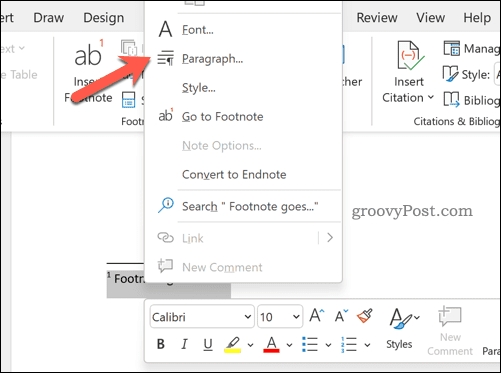
- Välj Rad- och sidbrytningar flik.
- Klicka för att aktivera Håll ihop raderna kryssruta.
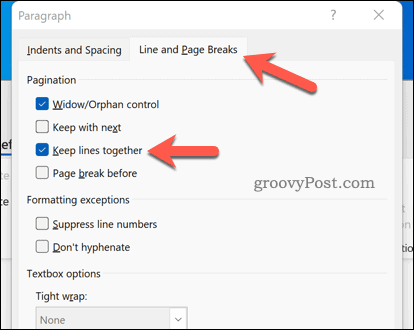
- Om du vill tillämpa denna ändring på alla dina dokument i framtiden, tryck på Ange som standard.
- Tryck OK att spara.
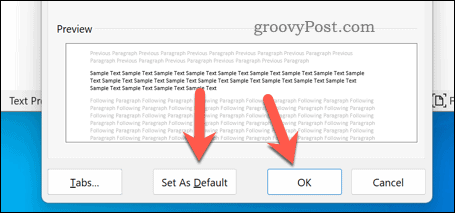
Med hålla ihop raderna inställningen aktiverad kommer din fotnot inte att brytas upp. Istället kommer hela fotnoten att flyttas till nästa sida.
Hur man bryter upp fotnoter i Word
Om du lägger till fotnoter i ett Word-dokument kommer de att använda allt ledigt utrymme på sidan som standard. När du använder upp det lediga utrymmet kommer fotnoterna att skjutas till nästa sida.
Om du har ändrat den här inställningen och du är osäker på hur du återställer den, kan du dela upp dina fotnoter i Word genom att följa dessa steg.
Så här bryter du upp fotnoter i Word:
- Öppna ditt Word-dokument.
- Välj din fotnot.
- Högerklicka och tryck Paragraf.
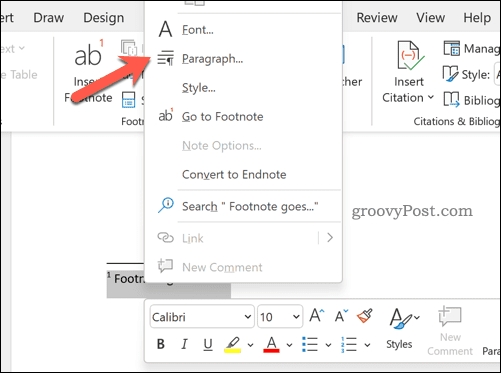
- Välj Rad- och sidbrytningar flik.
- Avmarkera Håll ihop raderna kryssruta.
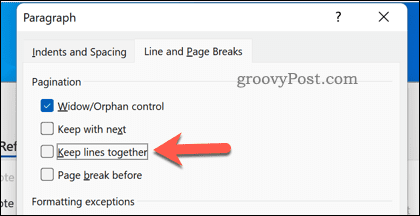
- Tryck Ange som standard (om så önskas) och tryck sedan på OK att spara.
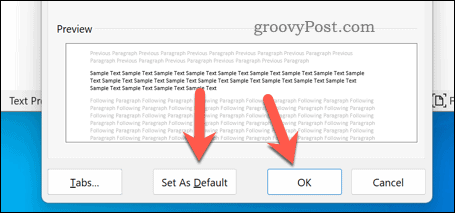
När du trycker på OK, kommer dina inställningar att återgå till Words standard.
Skapa akademiska dokument i Microsoft Word
Med hjälp av stegen ovan kan du snabbt manipulera dina Word-fotnoter. Om du vill veta hur du håller fotnoter på samma sida i Word bör vår guide ovan lösa problemet.
Word är perfekt för att skapa akademiska dokument, oavsett din specialitet. Du kan enkelt använda olika riktlinjer för akademisk stil, som t.ex MLA-format och den APA-format.
Vill du byta till Word? Du kan exportera Google Dokument till Word-filformat lätt.
Så här hittar du din Windows 11-produktnyckel
Om du behöver överföra din Windows 11-produktnyckel eller bara behöver den för att göra en ren installation av operativsystemet,...
Så här rensar du Google Chromes cache, cookies och webbhistorik
Chrome gör ett utmärkt jobb med att lagra din webbhistorik, cache och cookies för att optimera webbläsarens prestanda online. Hennes hur man...
Prismatchning i butik: Hur du får onlinepriser när du handlar i butiken
Att köpa i butik betyder inte att du måste betala högre priser. Tack vare prismatchningsgarantier kan du få onlinerabatter när du handlar i...
Hur man skänker en Disney Plus-prenumeration med ett digitalt presentkort
Om du har njutit av Disney Plus och vill dela det med andra, så här köper du en Disney+ presentprenumeration för...
